Résumé
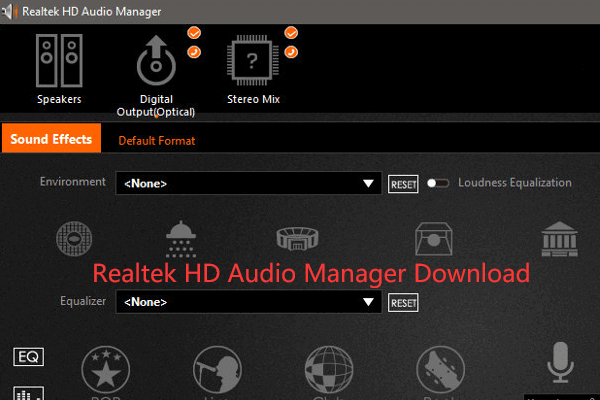
Cette page comprend un guide de téléchargement de Realtek HD Audio Manager pour Windows 10. Le logiciel MiniTool propose des logiciels gratuits pour les ordinateurs Windows, par exemple MiniTool Power Data Recovery, MiniTool Partition Manager, MiniTool MovieMaker, etc.
Qu’Est-Ce Que Realtek HD Audio Manager?
Realtek HD Audio Manager (Realtek High Definition Audio Manager) est l’application utilisée pour contrôler la lecture du son sur les ordinateurs Windows. Il agit comme un panneau de contrôle pour vos adaptateurs audio. Lorsque vous ajoutez de nouveaux microphones / haut-parleurs / casques, etc. sur votre ordinateur, Realtek HD Audio Manager les détecte automatiquement et vous permet de les configurer.
Vous vous demandez où trouver Realtek HD Audio Manager et où télécharger Realtek HD Audio Manager pour votre ordinateur Windows 10? Cet article donne un guide.

Comment arrêter la mise à jour de Windows 11? Cet article fournit des solutions 5 pour vous permettre de désactiver les mises à jour automatiques sur Windows 11. Consultez le guide étape par étape.
Vérifiez si Votre Ordinateur dispose de Realtek HD Audio Manager
Généralement sous Windows 10, Realtek HD Audio Manager est installé avec le pilote audio Realtek HD. Normalement, le système d’exploitation Windows 10 a automatiquement installé le pilote audio Real HD, et vous pouvez trouver le Gestionnaire audio Realtek HD dans le panneau de configuration, mais si vous ne le trouvez pas, vous pouvez vérifier comment télécharger le Gestionnaire audio Realtek HD pour PC Windows 10 ci-dessous.

Pour vérifier si votre ordinateur a installé Realtek HD Audio Manager, vous pouvez appuyer sur Windows +R, taper panneau de configuration et appuyer sur Entrée pour ouvrir Panneau de configuration sous Windows 10.
Ensuite, vous pouvez taper Realtek dans la zone de recherche du panneau de configuration, puis cliquer sur Realtek HD Audio Manager dans la liste pour ouvrir Realtek HD Audio Manager sur votre ordinateur Windows 10. Vous pouvez également cliquer sur Matériel et Son, puis sur Realtek HD Audio Manager pour l’ouvrir.
Cependant, si le Gestionnaire audio Realtek HD est manquant sur Windows 10 et que vous ne le trouvez pas dans le panneau de configuration, vous pouvez télécharger Realtek HD Audio Manager sur votre ordinateur Windows. Vérifiez comment le faire ci-dessous.

Si vous avez oublié le mot de passe Windows 11, vous pouvez vérifier les solutions 6 de cet article pour réinitialiser / contourner le mot de passe Windows 11. Apprenez également à changer le mot de passe Windows 11.
Téléchargement du gestionnaire audio Realtek HD pour Windows 10
Manière 1. Télécharger depuis le site Web de Realtek
Vous pouvez télécharger Realtek HD Audio Manager depuis le site officiel de Realtek. Vous pouvez ouvrir la page de téléchargement de Realtek HD Audio Manager et trouver le pilote correspondant à votre système Windows 10. Cliquez sur l’icône de téléchargement pour télécharger le pilote audio Realtek HD pour votre ordinateur. Vous pouvez télécharger le pilote audio Realtek HD pour Windows 10 64 bits ou 32 bits en fonction de vos propres besoins.
Après le téléchargement, vous pouvez cliquer sur le fichier exe téléchargé et suivre les instructions pour installer le pilote audio Realtek HD.
Depuis Realtek HD Audio Manager sera installé avec le pilote audio Realtek HD. Une fois le pilote installé, l’application Realtek HD Audio Manager est également installée.
Voie 2. Réinstallez le pilote audio Realtek
- Vous pouvez appuyer sur Windows + X et sélectionner Gestionnaire de périphériques pour ouvrir le Gestionnaire de périphériques sous Windows 10.
- Dans le Gestionnaire de périphériques, développez la catégorie Contrôleurs audio, vidéo et de jeu et cliquez avec le bouton droit sur Realtek High Definition Audio.
- Ensuite, vous pouvez choisir Mettre à jour le pilote audio Realtek obsolète.
- Ou vous pouvez cliquer sur Désinstaller le périphérique pour supprimer le périphérique audio Haute définition Realtek de votre ordinateur. Redémarrez votre ordinateur et il téléchargera et installera automatiquement Realtek HD Audio driver et Realtek HD Audio Manager, sinon, essayez la méthode 1 pour télécharger et réinstaller manuellement Realtek HD Audio Manager sur Windows 10.
Conclusion
Cet article présente comment télécharger Realtek HD Audio Manager pour votre ordinateur Windows 10. J’espère que ça aide. Pour les autres problèmes de Windows 10, le logiciel MiniTool fournit la récupération de données, la gestion des partitions de disque, la sauvegarde et la restauration du système, le montage vidéo, la conversion vidéo, le téléchargement de vidéos et d’autres solutions.
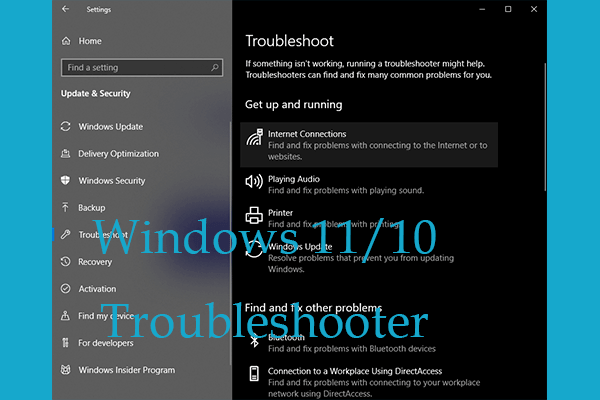
Cet article vous apprend à utiliser les dépanneurs Windows 11/10 pour détecter et corriger automatiquement les erreurs Windows.